При работе с программными решениями 1С необходимо четко понимать задачу, которую они будут решать на предприятии – от правильной постановки задачи, будет зависеть объем данных, подгружаемых в систему, и функционал, который будет выполнять настроенный продукт. Данные настройки вносятся в раздел «Настройка НСИ и разделов» (рисунок 2.1).

Рисунок 2.1 – Раздел «Настройка НСИ и разделов»
В разделе «Предприятие» устанавливаем график работы «Российская Федерация», он уже имеется в программе (рисунок 2.2). При необходимости график может быть настроен более подробно, например, указаны рабочие дни недели и рабочие часы, как представлено на рисунке 2.3.
Программные продукты 1С позволяют вести учет сразу по нескольким предприятиям, что является удобным при наличии дочерних фирм или филиалов. В нашем курсе складской учёт будем выполнять по одному предприятию, подразделения у которого также будут отсутствовать, соответственно, «галочки» напротив данных функций не проставляем (рисунок 2.2).
|
|
|
Вообще стоит отметить: чтобы активировать соответствующую функцию программы необходимо проставить напротив неё «галочку» в разделе «Настройка НСИ и разделов». Какая-либо функция в программе может быть активирована при необходимости во время обучения работе в программе.

Рисунок 2.2 – Настройка раздела «Предприятие»

Рисунок 2.3 – Настройка графика работы «Российская Федерация»
Далее настроим раздел «Номенклатура» (рисунок 2.1). Воспользуемся максимальным функционалом программы в области настройки хранящейся на складе номенклатуры товаров, проставив соответствующие галочки, как представлено на рисунке 2.4.
В разделе «Продажи» активируем раздел «Договоры с клиентами», «Заказы клиентов», «Заявки на возврат», а также «Счета на оплату», как представлено на рисунке 2.5.

Рисунок 2.4 – Настройка раздела «Номенклатура»

Рисунок 2.5 – Настройка раздела «Продажи»
Используя панель «Закупки» можно настроить порядок работы с поставщиками.
Заказы поставщикам. Включает возможность работы по заказам поставщиков. При установленном флажке использование заказов поставщикам не является обязательным, можно оформить документ поставки без указания заказа. При использовании заказов поставщикам появляется дополнительная возможность отслеживания этапов оплаты с поставщиками, контроля состояния поставки (согласование условий, аванс поставщику, подтверждение поставки, поставка, оплата после поставки).
Статусы заказов поставщикам. Включение флага позволяет более детально процесс оформления заказов: согласование заказа, подтверждение заказа поставщиком, отгрузка товаров у поставщика (К поступлению), закрытие. Если статусы отключены, то документ проводится в статусе Закрыт.
|
|
|
Поступление товаров по нескольким заказам. Возможность оформления документа поставки по нескольким заказам поставщика. Заказы поставщика отображаются в табличной части документа поставки.
Согласование заказов поставщикам. Включает возможность включения бизнес-процесса согласования заказов поставщикам. При использовании согласования рекомендуется командой Включить версионирование включить версионирование соответствующих объектов. Используя соответствующие гиперссылки можно назначить ответственных за согласование логистических, ценовых, финансовых и коммерческих условий.
Поступление товаров на несколько складов. Возможность оформления финансового документа поставки с указанием нескольких складов в табличной части документа. При использовании ордерной схемы при приемке товаров фактический прием товаров может быть оформлен отдельно по каждому складу документами Приходный ордер на товары.
Акт о расхождениях после поступления. Возможность фиксации, согласования и отработки расхождений по результатам приёмки посредством документа Акт о расхождениях после поступления. Возможность оформления и печати регламентированных форм ТОРГ-1, ТОРГ-2, ТОРГ-3.
Комиссионные закупки. Возможность оформления операций по работе с комитентами. При установке данного флажка в программу добавляется возможность работы с комитентами, начиная от момента оформления соглашения с комитентом до момента оформления отчета комитенту по результатам продажи комиссионных товаров.
Акты о расхождениях после возвратов поставщикам. Включается возможность оформления актов о расхождениях после возвратов поставщикам. Рассмотрим функции закупок, представленные на рисунке 2.6.

Рисунок 2.6 – Настройка раздела «Закупки»
Используя панель «Склад и доставка» можно настроить порядок работы склада предприятия.
Раскрываем первую группу. Устанавливаем признак использования нескольких склад и использование ордерной схемы (при ее использовании операции товародвижения будут сопровождаться не только накладными, но и складскими ордерами):

Устанавливаем порядок заведения накладных и расходных ордеров:

Выберем вариант формирования расходного ордера:
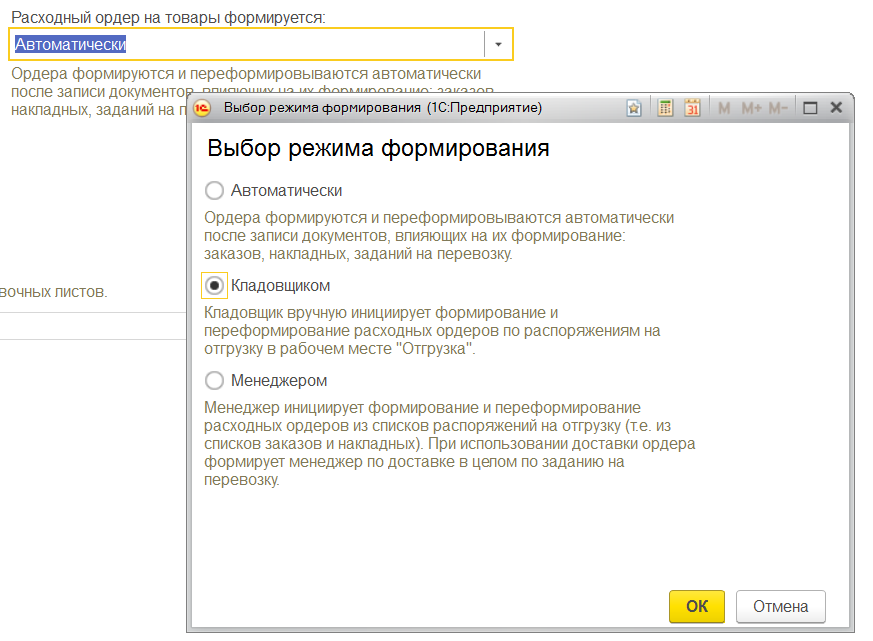
Настроим вариант оформления приходного ордера:

Включим использование упаковочных листов. Шаблон этикетки для них пока выбирать не будем, вернемся к этому в тот момент, когда будет подробно рассматривать этот функционал:

Включим управление доставкой товаров до клиента и между собственными складами:

Установим признак использования заданий на перевозку (если сторонний перевозчик):

Шаблон этикетки также пока оставим пустым и при необходимости сформируем:

Переходим в следующую группу настроек. Включаем использование перемещений товаров между складами и между организациями:

Установим использование заказов на перемещение, и возможность оформления документа перемещения по нескольким заказам:

Следующая настройка недоступна для выбора, т.к. надо включить сначала другую настройку (вернемся к ней в конце урока):

Для оформления операций списания товаров и материалов на собственные нужды установим следующий признак:

Включим возможность создания заказов на внутреннее потребление:

Включим использование операций сборки/расборки товаров на складе, а также заказов на сборку:

Для оформления операций, связанных с возвратом товаров, переданных в эксплуатацию, и с оприходованием готовой продукции включим следующий признак:

Включаем статусы документов:

Выполненные настройки позволят наиболее полно использовать возможности программы в области складского учёта.
|
|
|
 2020-09-24
2020-09-24 126
126







